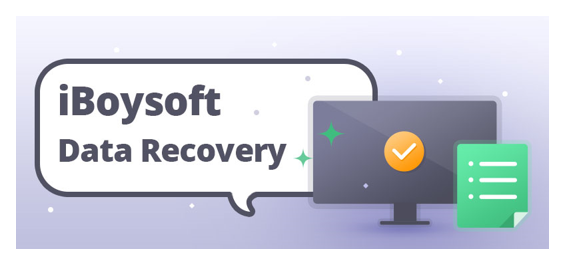كيفية إصلاح iPod لا يظهر في iTunes
حتى في عالمنا اللاسلكي المتزايد ، لا يزال يتعين على مالكي iPhone توصيل أجهزة الكمبيوتر الخاصة بهم بين الحين والآخر في الواقع. إذا كان الأمر يتعلق بالنسخ الاحتياطية ، أو النقل السريع للموسيقى أو الفيديو ، أو لأي أسباب أخرى ، فلا توجد طريقة للتغلب عليه في معظم الأحيان. أولاً ، يجب عليك استخراج كابل Lightning ، ثم عليك أن تتذكر كيفية الاتصال بـ iTunes. في هذه المقالة ، سنتحدث عن كيفية إصلاح iPod لا يظهر في iTunes. هيا نبدأ!
لكن هناك خطأ ما هذه المرة. سواء كان iTunes لا يتعرف على اتصالات iPhone على الإطلاق أو أنك تتلقى خطأ تشفير 0xE ، لا يمكنك تشغيل iTunes. في حين أن هذه قد تكون مشكلة صعبة الحل ، إلا أن الإصلاح غالبًا ما يكون سهلاً بشكل مدهش. نحن هنا للمساعدة.
ومع ذلك ، هناك شيء خاطئ هذه المرة. سواء كان iTunes لا يتعرف عليه ايفون الاتصالات على الإطلاق أو أنك تحصل على خطأ مشفر 0xE ، فلن تتمكن يا رفاق من تشغيل iTunes. في حين أن هذه قد تكون مشكلة صعبة الحل ، إلا أن الإصلاح يكون في الغالب سهلاً بشكل مدهش. نحن هنا لمساعدتك.
هناك عدد لا يحصى من الأشياء التي يمكن أن تسبب هذا ، لكننا رأينا هذه المشكلة أكثر من عدة مرات على مر السنين. فيما يلي بعض الحلول الأكثر موثوقية التي وجدناها.
ابدأ بإعادة التشغيل والتحديث وجرب أيضًا منفذ USB آخر | iPod لا يظهر في iTunes
قبل تجربة أي شيء آخر يا رفاق ، من المفيد الاطلاع على النصائح المعتادة لتحري الخلل وإصلاحه:
- أعد تشغيل جهاز iPhone الخاص بك عن طريق النقر على زري الطاقة والصفحة الرئيسية ثم اضغط عليهما باستمرار. (في حالة iPhone 7 ، اضغط مع الاستمرار على زر التشغيل وزر خفض الصوت أيضًا.)
- ثم أعد تشغيل الكمبيوتر أيضًا.
- تأكد من تحديث كل من Windows و iTunes أيضًا. انقر فوق ابدأ واكتب Windows Update للتحقق من تحديثات Windows ، ثم توجه إلى Help> Check for Updates في iTunes لتحديث iTunes. (يمكنك حتى محاولة إعادة تثبيت iTunes إذا كنت في حالة شعورك بالتحسن).
- ثم جرب كبل USB آخر أو منفذ USB آخر على جهاز الكمبيوتر الخاص بك. ثم قم بتوصيله مباشرة بجهاز الكمبيوتر الخاص بك بدلاً من موزع USB. أنت لا تعرف أبدًا ما إذا كان لديك أجهزة bum ، ولا يمكن لأي قدر من استكشاف أخطاء البرامج وإصلاحها إصلاح هذه المشكلة.
مع أي حظ ، ستعمل إحدى هذه الحيل البسيطة على حل المشكلة. ولكن إذا لم يكن كذلك ، فتابع القراءة.
إعادة تعيين إعدادات الخصوصية | iPod لا يظهر في iTunes
تتحكم إعدادات الخصوصية على هاتفك بشكل كبير في طريقة اتصاله بالأجهزة الأخرى. إذا كنت تحصل أيضًا على iTunes فلن يتعرف على خطأ iPhone الخاص بي ، فعليك محاولة إعادة تعيين جميع إعدادات الخصوصية على هاتفك.

للقيام بذلك ، قم بزيارة الإعدادات> عام> إعادة تعيين> إعادة تعيين الموقع والخصوصية وانقر على خيار إعادة تعيين الإعدادات. سيُطلب منك تقديم رمز المرور الخاص بك لتأكيد الاختيار.
بعد ذلك ، كما تقوم بتوصيل جهازك بنظامك ، ستحصل على نافذة منبثقة للمصادقة. انقر فوق الزر Trust لإنشاء اتصال موثوق به بين كلا الجهازين.
إعادة تعيين موقعك وإعدادات الخصوصية | iPod لا يظهر في iTunes
إذا ضغطت على 'عدم الثقة' عن طريق الصدفة ، فلن يظهر جهازك في iTunes ... ولن تظهر الرسالة مرة أخرى. لحسن الحظ ، هناك طريقة فعلية لإصلاح ذلك.
يتم تخزين هذا في الواقع في إعدادات الموقع والخصوصية في iOS. يمكنك أيضًا إعادة تعيينها بالانتقال إلى الإعدادات> عام والنقر فوق إعادة تعيين الموقع والخصوصية.
في المرة التالية التي تقوم فيها بتوصيل الجهاز ، يجب أن تظهر مطالبة Trust This Computer. (لاحظ أن هذا قد يؤدي أيضًا إلى إزالة بعض الإعدادات الأخرى - مثل تطبيقات iOS المسموح لها باستخدام موقعك. لذلك سيتعين عليك يا رفاق التعامل مع هذه المطالبات مرة أخرى أيضًا.)
أعد تثبيت برامج تشغيل Windows من Apple | iPod لا يظهر في iTunes
في أوقات أخرى ، يمكن أن تتزعزع الأمور قليلاً مع برامج تشغيل Apple ، كما أن جهاز الكمبيوتر الشخصي الذي يعمل بنظام Windows لن يتعرف على جهاز iOS الخاص بك بشكل صحيح بعد الآن - حتى إذا نقرت على Trust بشكل متكرر. في آخر نوباتي مع هذه المشكلة ، كان اللوم يقع على عاتق السائقين وكانوا بحاجة فقط إلى إعادة التثبيت.
- أغلق iTunes ثم قم بتوصيل جهاز iPhone أو iPad بجهاز الكمبيوتر الخاص بك من خلال USB.
- بعد ذلك ، انقر فوق قائمة ابدأ ثم ابحث عن إدارة الأجهزة. اختر خيار إدارة الأجهزة الذي ينبثق.
- ابحث عن جهاز iPhone أو iPad في إدارة الأجهزة ، ثم ستجده ضمن الأجهزة المحمولة. انقر بزر الماوس الأيمن فوقه ثم اختر تحديث برنامج التشغيل أيضًا.
- في النافذة التالية ، اختر استعراض جهاز الكمبيوتر الخاص بي للحصول على برنامج التشغيل.
- بعد ذلك ، تحتاج إلى النقر فوق اسمح لي بالاختيار من قائمة برامج تشغيل الأجهزة على جهاز الكمبيوتر.

تم تغيير عنوان البريد الإلكتروني لـ netflix
- في الشاشة التالية ، عليك النقر فوق الزر Have Disk (قرص خاص).
في نافذة التثبيت من القرص ، انقر فوق الزر استعراض. انتقل إلى C: Program Files Common File Apple Mobile Device Support Drivers usbaapl64.inf. انقر نقرًا مزدوجًا فوق ملف usbaapl64.inf لتحديده. ثم تحتاج إلى النقر فوق موافق في نافذة التثبيت من القرص.
ملاحظة: إذا كنت تستخدم جهاز كمبيوتر أقدم 32 بت ، فقد يكون برنامج التشغيل في C: Program Files (x86) Common Files Apple Mobile Device Support Drivers بدلاً من ذلك.

يجب أن يقوم جهاز الكمبيوتر الخاص بك بإعادة تثبيت برامج تشغيل هواتف Apple الآن. أغلق مدير الجهاز عند الانتهاء ثم ابدأ تشغيل iTunes. ستجد بعد ذلك أنه تم التعرف على جهازك بشكل صحيح.
قم بتثبيت برامج تشغيل USB | iPod لا يظهر في iTunes
إذا لم يعمل أي شيء آخر ، فمن المحتمل أن تحصل يا رفاق على iTunes لن يكتشف iPhone. نظرًا لأن برامج تشغيل USB الخاصة به إما مفقودة (أو تالفة). أولاً ، أعد تشغيل هاتفك ونظامك ثم حاول إنشاء اتصال. إذا لم يعمل ، فتحقق من مدير الجهاز على نظامك أيضًا.
للقيام بذلك ، انقر فوق مفتاح Windows و R لفتح موجه التشغيل. هنا ، قدم الأمر devmgmt.msc لفتح مدير الجهاز في نظامك.
سيتيح لك ذلك بعد ذلك إدارة جميع الأجهزة المرتبطة بنظامك. الآن ، قم بتوسيع خيار وحدات تحكم USB (الناقل التسلسلي العالمي) ثم تأكد من إدراج برنامج تشغيل Apple Mobile Device USB أيضًا.
إذا كنت تستخدم جهاز Mac ، فيمكنك التحقق من ذلك من خلال الانتقال إلى خيار معلومات النظام وكذلك توسيع قائمة الأجهزة. اضغط على خيار USB هنا ثم تحقق مما إذا كان iPhone مدرجًا أم لا.
إذا كان مفقودًا ، فعليك يا رفاق تثبيت برامج التشغيل. للقيام بذلك ، تحتاج إلى زيارة موقع السائقين. في معظم الأحيان ، تكون ملفات البرامج> الملفات الشائعة> Apple> دعم الأجهزة المحمولة> برامج التشغيل. هنا ، سوف تجدون يا رفاق الملف usbaapl64.inf أو usbaapl.inf. ما عليك سوى تحديد الملف ثم تثبيته.
استنتاج
حسنًا ، كان هذا كل شيء يا رفاق! آمل أن لا يظهروا في مقال iTunes يا رفاق مثل جهاز iPod هذا وأن تجده مفيدًا لك أيضًا. قدم لنا ملاحظاتك على ذلك. أيضًا إذا كان لديكم المزيد من الاستفسارات والقضايا المتعلقة بهذه المقالة. ثم أخبرنا في قسم التعليقات أدناه. نحن سوف نعود اليكم في وقت قريب.
أتمنى لك يوما عظيما!
انظر أيضا: السماح بالاختصارات غير الموثوق بها على iPhone - البرنامج التعليمي